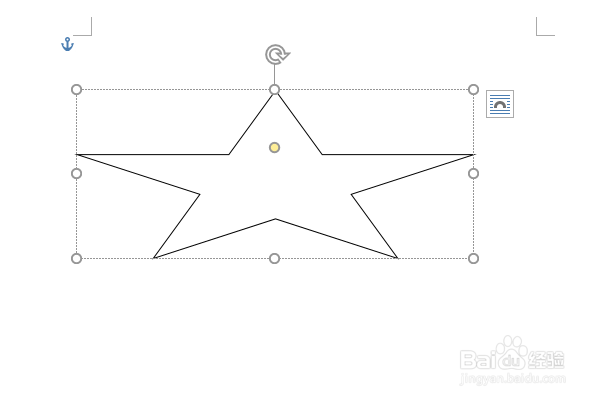1、如下所示,打开word2016软件,新秃赈沙嚣建一个空白的文档,保存为:word2016如何更改文本框的形状为五角星

2、如下所示,点击标题栏中的“插入”,在“插入”工具栏的最右边点击“文本框”,弹出各种选项。
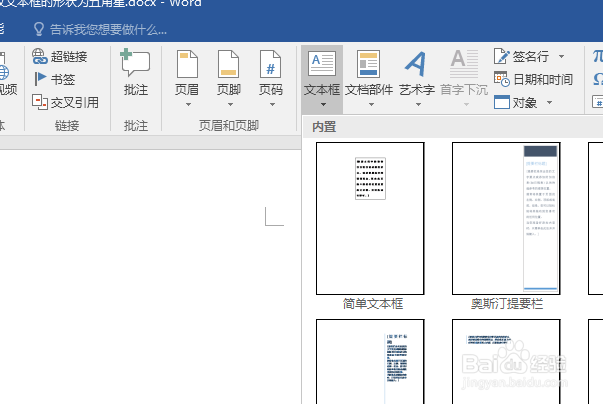
3、如下所示,在最下方的连接“绘制”文本框
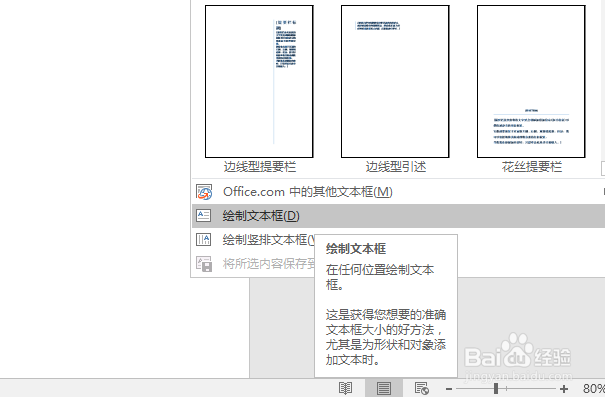
4、如下所示,在文档的空白处随意绘制一个文本框,默认的文本框的形状是矩形,这个主意

5、如下所示,选中这个矩形文本框,点击标题鲥鲣剔墟栏中的格式,调出格式工具栏,然后在格式工具栏的左边点击“编辑形状——更改形状”
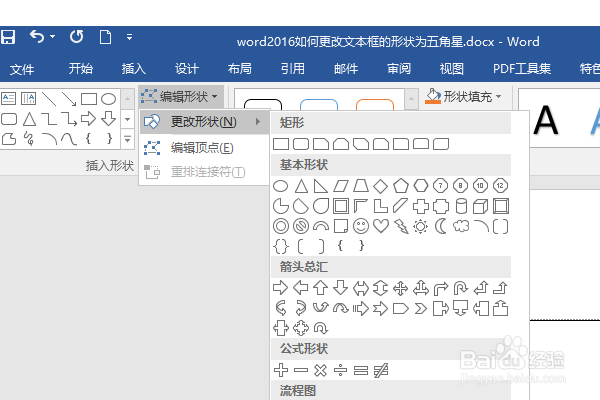
6、如下所示,在弹出的众多形状中点击“五角星”,
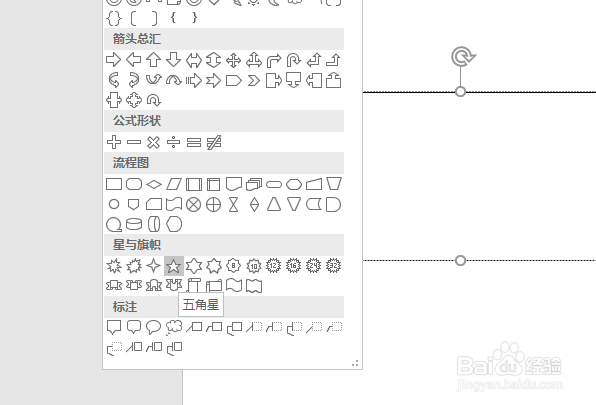
7、如下所示,可以看到这个原本的矩形文本框就变成了五角星形状的文本框了。